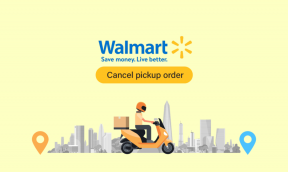7 beste rettelser for Apple TV 4K kobler ikke til Wi-Fi
Miscellanea / / April 03, 2023
Apple TV 4K kan strømme innhold inn Dolby Vision og Dolby Atmos. Hvis du har kompatible enheter hjemme, kan du nyte en kinoopplevelse fra sofaen din. Og for det trenger du en god internettforbindelse for å fungere med din Apple TV 4K.

Noen brukere klager imidlertid over at deres Apple TV 4K slutter å koble til Wi-Fi-nettverket, og stopper seeropplevelsen. Kobler ikke Apple TV 4K til Wi-Fi, eller kobler den stadig fra ofte? Du må fikse tilkoblingsproblemet permanent. Her er noen løsninger for å hjelpe når Apple TV 4K ikke kobler til Wi-Fi.
1. Flytt nærmere ruteren
Vi anbefaler å flytte Apple TV 4K nærmere ruteren. Avstanden mellom ruteren og Apple TV 4K bestemmer ofte signalstyrken til Wi-Fi-nettverket. Hvis Apple TV 4K er plassert ganske langt fra ruteren, vil tilkoblingen fortsette å falle, og du vil oppleve hyppige bufring eller problemer med Wi-Fi-gjentilkobling.

2. Koble til et 2,4 GHz frekvensbånd
Hvis du ikke kan flytte nærmere ruteren, kan du prøve å koble Apple TV 4K til et 2,4 GHz frekvensbånd på ruteren. Sammenlignet med et 5GHz frekvensbånd, gir bølgelengden til et 2,4GHz frekvensbånd en lengre rekkevidde for å koble til enhetene dine. Vær oppmerksom på at du kan merke stor forskjell i internetthastigheter. Siden 2,4 GHz ofte er overfylt med eldre enheter og ikke tilbyr fenomenale hastigheter på Internett, kan det hende at noe Ultra HD 4K-innhold ikke spilles jevnt.
3. Start ruteren på nytt
I motsetning til datamaskinen vår starter vi sjelden rutere og modemer på nytt – med mindre det er strømbrudd. Du kan få tilgang til grensesnittet til ruteren på datamaskinen eller mobilen for å starte den på nytt. Etter det, prøv å koble Apple TV 4K til Wi-Fi-nettverket for å sjekke tilkoblingsstabiliteten.
4. Glem og koble til Wi-Fi-nettverket på nytt
Du kan prøve å glemme og koble Apple TV 4K til Wi-Fi-nettverket på nytt. Dette vil hjelpe etter at du har startet ruteren på nytt og ønsker å etablere en ny forbindelse mellom Apple TV 4K og ruteren. Slik kan du gjøre det på Apple TV 4K med Siri Remote:
Trinn 1: Åpne Innstillinger-appen fra Apple TV-startskjermen.

Steg 2: Rull ned og velg Nettverk.

Trinn 3: Velg Wi-Fi.

Trinn 4: Velg Wi-Fi-nettverket.

Trinn 5: Velg Glem nettverk.

Trinn 6: Vent noen sekunder og velg nettverket for å koble til det igjen.
5. Tilbakestill Apple TV 4K
Hvis du fortsatt står overfor problemet, tilbakestill Apple TV 4K til fabrikktilstand. Det vil fjerne alle påloggingene dine for streaming-appene, Apple-ID-en og andre Wi-Fi-detaljer du kan ha lagt til. Det kommer tilbake til hvordan det var da du fjernet det fra esken for første gang.
Så du må legge til Wi-Fi-nettverksdetaljer igjen sammen med påloggingsinformasjonen til strømmeappene og tjenestene.
Trinn 1: Start Innstillinger-appen fra Apple TV-startskjermen.

Steg 2: Rull ned og velg System.

Trinn 3: Velg Tilbakestill.

Trinn 4: Velg Tilbakestill igjen for å bekrefte. Hvis du har en ventende oppdatering for tvOS, velger du Tilbakestill og oppdatering.

Trinn 5: Velg Tilbakestill en gang til for å starte tilbakestillingsprosessen.

Trinn 6: Etter at Apple TV 4K har startet på nytt, setter du den opp igjen ved å koble den til Wi-Fi-nettverket.
6. Oppdater tvOS
Hvis tilbakestillingen ikke hjalp, kan du oppdatere versjonen av tvOS for å eliminere eventuelle feil eller feil. Hvis Apple TV 4K-modellen din støtter en Ethernet-tilkobling, kan du koble til en LAN-kabel for å koble den direkte til ruteren. Slik ser du etter en tvOS-oppdatering på Apple TV 4K.
Trinn 1: Åpne Innstillinger-appen fra Apple TV-startskjermen.

Steg 2: Rull ned og velg System.

Trinn 3: Velg Programvareoppdateringer.

Trinn 4: Velg Oppdater programvare.

Trinn 5: Hvis en oppdatering er tilgjengelig, last ned og installer den. Etter at installasjonen er fullført, sjekk om problemet er løst.
7. Kontakt din Internett-leverandør
Kjør internetthastighetstester for Wi-Fi-nettverket for å sjekke påliteligheten til Internett-tilkoblingen. Hvis du ikke får anstendige resultater, foreslår vi at du kontakter din Internett-leverandør (ISP). Internett-leverandøren din kan stå overfor noe nedetid eller gjennomgår vedlikeholdsarbeid i ditt område. Det er bedre å ta kontakt hvis Apple TV 4K og andre enheter ikke kobles til Wi-Fi-nettverket.
Koble til og spill
Disse løsningene vil hjelpe deg å koble Apple TV 4K med Wi-Fi og nyte favorittfilmene og TV-programmene dine. Men sammen med Internett-tilkobling er bildekvaliteten også en bekymring for mange brukere. Etter det kan du glede deg over bildekvaliteten med skarpe detaljer og livlige farger gift med dynamisk rekkevidde for en generell kinoopplevelse. Apple TV 4K er en kapabel strømmeboks hvis den er paret med en god 4K-TV. Sjekk vår liste over de beste TV-ene for Apple TV 4K hvis du planlegger å kjøpe en ny eller oppgradere fra eksisterende TV.
Sist oppdatert 17. mars 2023
Artikkelen ovenfor kan inneholde tilknyttede lenker som hjelper til med å støtte Guiding Tech. Det påvirker imidlertid ikke vår redaksjonelle integritet. Innholdet forblir objektivt og autentisk.
Skrevet av
Paurush Chaudhary
Avmystifisere teknologiens verden på den enkleste måten og løse dagligdagse problemer knyttet til smarttelefoner, bærbare datamaskiner, TV-er og innholdsstrømmeplattformer.